我的密码已经过期了,现在我完全被锁定在计算机上吗?当您登录Windows时,您可能会收到一条消息,上面写着“您的密码已过期,必须更改”。如果您忘记了旧密码,或者在尝试更改密码时会遇到访问拒绝的错误该怎么办?在本教程中,我们将向您展示5种设置密码的方法,以永不过期Windows Local帐户。
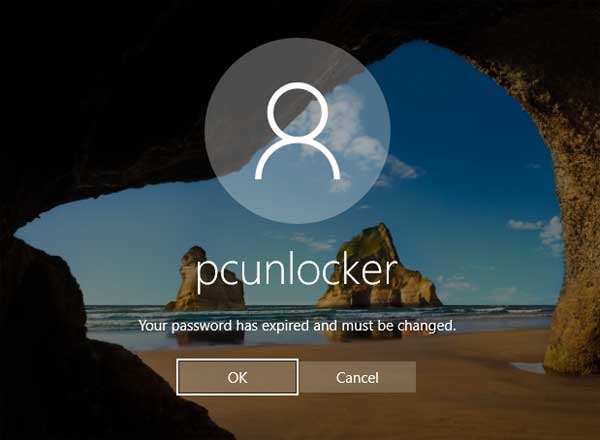
方法1:将Windows密码设置为永不过期使用计算机管理
右键单击我的电脑(此PC)桌面上的图标,然后选择管理从弹出菜单中。
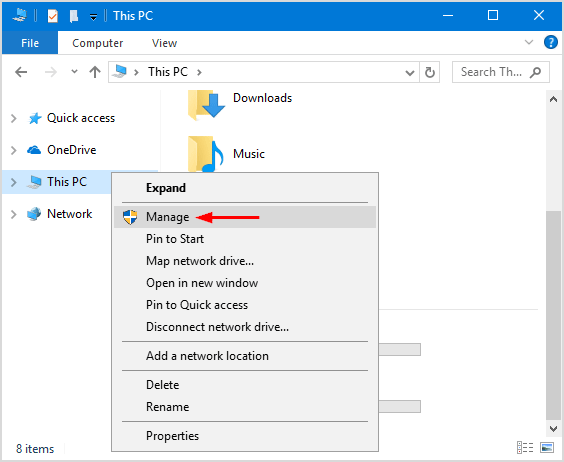
当计算机管理控制台启动时,请转到系统工具- >本地用户和组- >用户。在中间窗格中使用过期密码右键单击用户,然后选择特性。

检查“密码永不过期”框并单击好的。
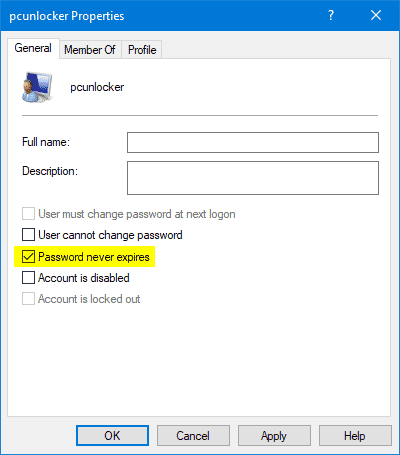
完成后,关闭计算机管理,您可以确定Windows帐户的密码何时到期。打开命令提示符并输入:
net user account_name
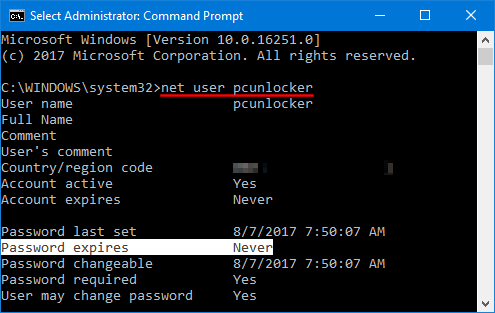
此命令的输出将为您提供有关帐户的大量信息。只需寻找以“密码到期”开头的行,您就可以看到密码到期日期。在我们的示例中,它表明我的帐户“ pcunlocker”的密码将永远不会到期。
方法2:将Windows密码设置为永不从命令行到期
打开命令提示符作为管理员。键入以下命令,然后按Enter。将“ pcunlocker”替换为本地帐户的名称:
有关的:将密码设置为永不过期的Windows Server中的域帐户
wmic useraccount where "Name="pcunlocker"" set PasswordExpires=false
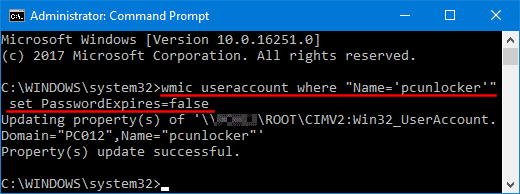
方法3:将Windows密码设置为永不使用PowerShell到期
打开PowerShell作为管理员。您可以使用Set-localuser cmdlet修改本地用户帐户并设置其密码永不过期:
Set-LocalUser -Name "pcunlocker" -PasswordNeverExpires 1
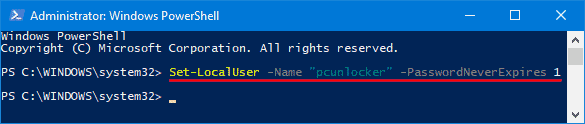
方法4:将密码设置为永不过期的所有帐户使用组策略
按WIN + R键打开运行命令框。类型secpol.msc然后按Enter打开本地安全策略编辑器。去帐户政策- >密码策略,确保最大密码年龄设置为0,这意味着密码永不过期。
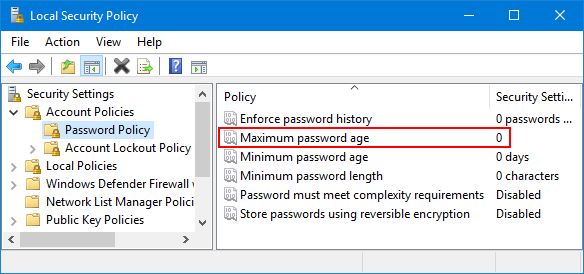
您也可以使用命令行应用密码到期策略。请按照以下步骤:
打开命令提示符作为管理员。键入以下命令并命中输入。
net accounts /maxpwage:unlimited
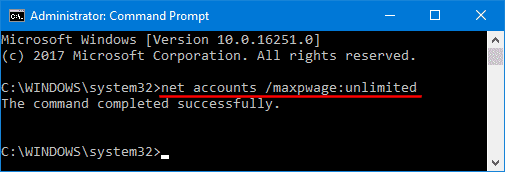
这将设置密码,以免为您所有的Windows Local帐户过期。
方法5:将Windows密码设置为永不使用启动CD过期
如果您的Windows密码已过期并且无法在登录屏幕上更改密码,则您将完全锁定在计算机中,并且上面的所有方法对您的情况都无法使用。然后,您必须使用一个称为pcunlocker的密码实用程序,该实用程序可以重置您遗忘的Windows密码,并设置密码永不过期。
首先,您需要从可访问的PC制作Pcunlocker Live CD(或USB驱动器)。接下来,从CD启动锁定的计算机。使用过期密码选择帐户,然后单击“重置密码”按钮。该程序将删除您的Windows密码并禁用您的帐户密码到期。
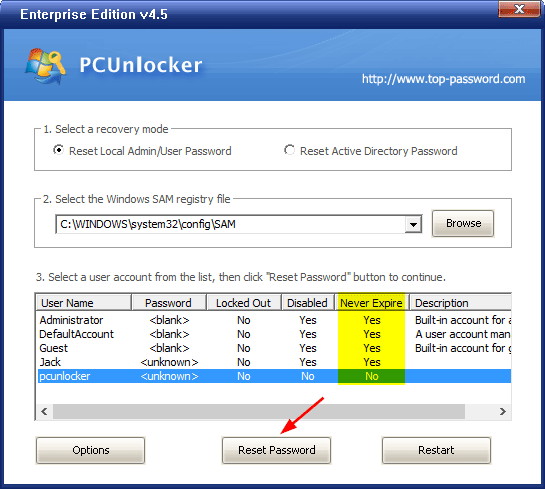
然后重新启动并弹出CD,然后您可以登录Windows帐户,而不会警告用户密码即将到期。就是这样!
